u盘写保护
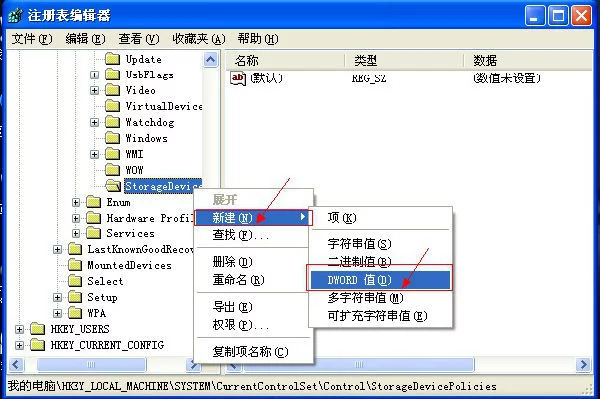
U盘写保护相当于只读也就是说修改内容但不能保存,是专门为u盘防病毒而设计的。
要解除写保护
如果是U盘,上面一般有一个可以拔动的键。一般还有小锁做标志。
- 中文名称 u盘写保护
- 外文名称 u disk write protection
- 主体 u盘
- 行为 写保护
步骤详解
有用步骤
1、在usboot里用0重值参数
2、在usboot里用HDD模式格式化U盘
3、最后再拔出U盘后在插上
提示:u盘写保护分为硬、软件写保护
注意:使用此软件会使磁盘内存减小
经过试验发现,该U盘换到另一台机子可以正常使用,说明故障不在U盘本身,而在那台机器上。这时对U盘进行格式化、转换格式等操作都不会起作用。
解决步骤
1、开始-->运行-->regedit-->确定,进入注册表。
2、查看HKEY_LOCAL_MACHINESYSTEMControlSet002Control与
HKEY_LOCAL_MACHINESYSTEMControlSet001Control两项中是否有StorageDevicePolicies子项,且该子项中是否有WriteProtect值,如果有则将其值改为0后跳到第5步;如没有则进行下一步。
3、查看HKEY_LOCAL_MACHINESYSTEMCurrentControlSetControlStorageDevicePolicies
如无StorageDevicePolicies该项,则新建(在Control上点右键-->新建-->项,将新建项重命名为
StorageDevicePolicies)
4、在右边栏内新建立Dword值,命名为WriteProtect,值为0
5、重启计算机后插入U盘,正常。
解决方法1
其实这是U盘的一种特殊"写保护",并非传统的通过U盘上写保护按钮的方式,而是采用一种新方法。Windows XP SP2为USB设备引入了一项安全特性,使得用户可以给闪盘添加"写保护"功能,从而防止修改U盘中的内容。
方法很简单:在注册表编辑器中依次展开[HKEY_LOCAL_MACHINESYSTEMCurrentControlSetControl],接下来在"control"项中新建一个名为"StorageDevicePolicies"子项,并在该子项下新建一个名为"WriteProtect"的dword值,把它的值设定为1(十六进制)。退出注册表编辑器即可生效。
这样,别人想要在我们的电脑上修改U盘中的数据时,就会弹出一个警示窗口,告知U盘已被写保护。
基于此写保护原理,就可以很容易的去除对闪盘的的写入限制,即将"WriteProtect"的值改为0。 对U盘文件进行修改,或者删除某个文件时,老是弹出警告框,该如何解决呢?其实这个警告,就是告诉你你的U盘被设置了写保护,那么该如何去掉这个写保护呢,否则很多操作都无法进行,下面U大师小编就教大家几招吧。
其实有些U盘自身,有一个写保护开关,一般在U盘的侧面,有一个"LOCK"字样的标志。你只要再次按下这个开关即可解除U盘的写保护。如果U盘没有写保护开关,按以下步骤
1、查看U盘目录下的文件数是否达到最大允许值
2、运行regedit.exe,进入注册表编辑器,依次找到HKEY_LOCAL_MACHINESYSTEMCurrentControlSetControlStorageDevicePolicies(如果没有StorageDevicePolicies,则可以新建一个,方法是:右键单击Control选择"新建",选择"项",输入StorageDevicePolicies即可。
3、建立Dword值命名为WriteProtect并令其值为0(双击WriteProtect即可弹出设置对话框。

4、重新启动电脑。
如果问题还是不能解决,可以再进行了如下操作:
5、带U盘重启电脑,当系统重启至U盘灯闪时,拔掉U盘
6、系统重启完毕后再插入U盘,U盘操作恢复正常。但要注意的是有时候u盘的内容会受到损害。
解决方法2
除了以上方法,还有的U盘是不带有自我保护按钮的(即某些U盘边上可以拨动锁定的按键),同时使用以上方法又不能解决问题,那么可以使用以下方法。
打开我的电脑或此电脑--找到并打开U盘属性--工具--开始检查--勾选自动修复文件系统错误(一般情况勾选自动修复文件系统错误即可,因为扫描并试图恢复坏扇区会用上较多的时间)--开始。